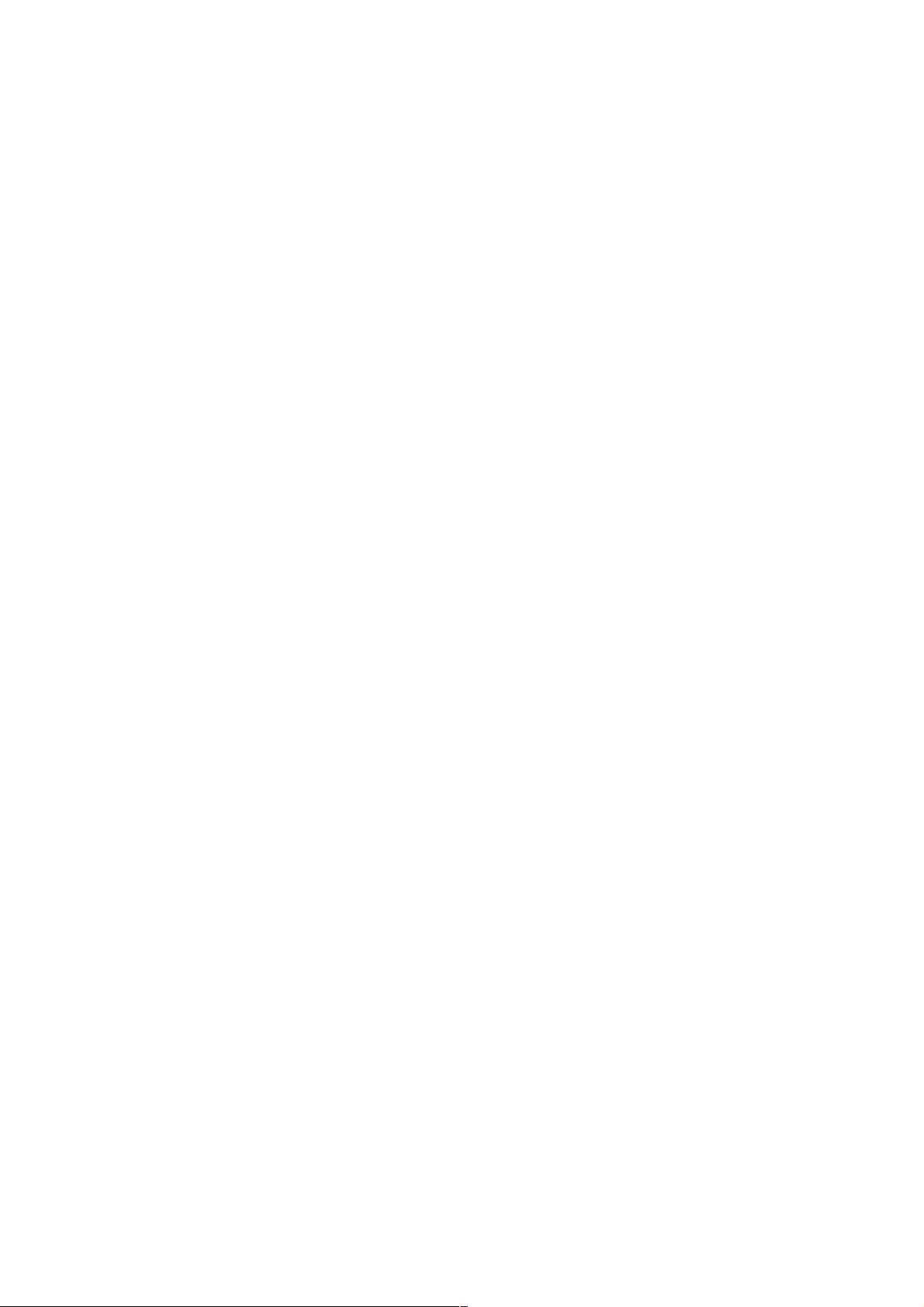ASP.NET 图片上传教程
201 浏览量
更新于2024-08-29
收藏 41KB PDF 举报
"ASP.NET图片上传实例,使用ASP控件FileUpload和Button实现用户选择图片并上传至服务器,同时在页面上展示上传的图片。通过检查Content-Type验证文件类型,并利用DateTime生成唯一的文件名以避免重名问题。"
在ASP.NET开发中,图片上传是一个常见的功能,通常涉及到用户交互和服务器端的文件处理。在这个实例中,我们看到如何使用ASP.NET控件来创建一个简单的图片上传功能。以下是对给定代码的详细解释:
1. **用户界面**:
- `<asp:FileUpload>` 控件:让用户可以选择本地电脑上的文件进行上传。在这里,它的ID为"FileUpload1"。
- `<asp:Button>` 控件:当用户点击"上传一般图片"按钮时,触发`Button1_Click`事件。按钮的ID是"Button1"。
2. **服务器端处理**:
- `Button1_Click` 事件处理程序:这是在后台代码(.cs文件)中定义的函数,用于处理按钮的点击事件。
- 遍历`Request.Files`集合:ASP.NET的`Request.Files`属性提供了对所有上传文件的访问,这里通过循环处理可能的多文件上传。
- 检查文件长度:确保用户选择了文件并且文件不为空。
- 检查文件类型:通过`Content-Type`判断文件是否为图片。如果文件类型包含"image/",则说明是图片。
- 读取并保存图片:使用`System.Drawing.Image`类从上传的文件流中创建图像对象,然后保存到服务器的指定目录(例如"/upload/")。
- 生成唯一文件名:利用当前日期时间戳和文件扩展名创建新的文件名,防止重名问题。
- 设置图片URL:将上传图片的路径赋值给`asp:Image`控件的`ImageUrl`属性,以便在页面上显示上传的图片。
3. **错误处理**:
- 如果文件不是图片格式,或者用户没有选择文件,会通过JavaScript弹窗显示错误消息。
这个实例提供了一个基础的图片上传解决方案,但实际应用中可能需要考虑更多因素,如文件大小限制、安全检查(防止恶意文件上传)、文件存储优化(如云存储或数据库存储)、上传进度显示等。此外,为了更好的用户体验,可以考虑使用异步上传(如AJAX)和更丰富的前端框架(如jQuery或React)。
点击了解资源详情
点击了解资源详情
点击了解资源详情
2020-10-23 上传
2018-05-29 上传
2010-11-22 上传
2021-01-20 上传
2023-05-17 上传
2021-03-17 上传